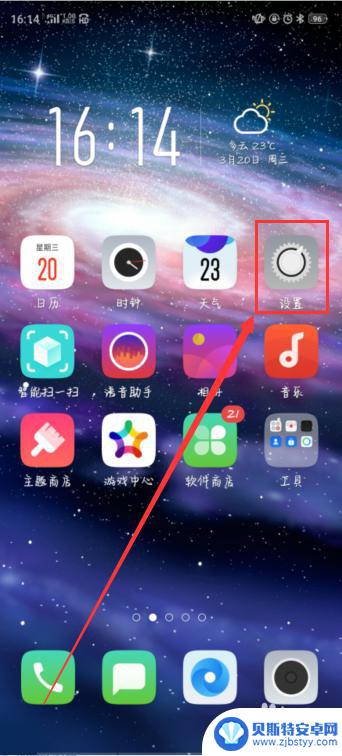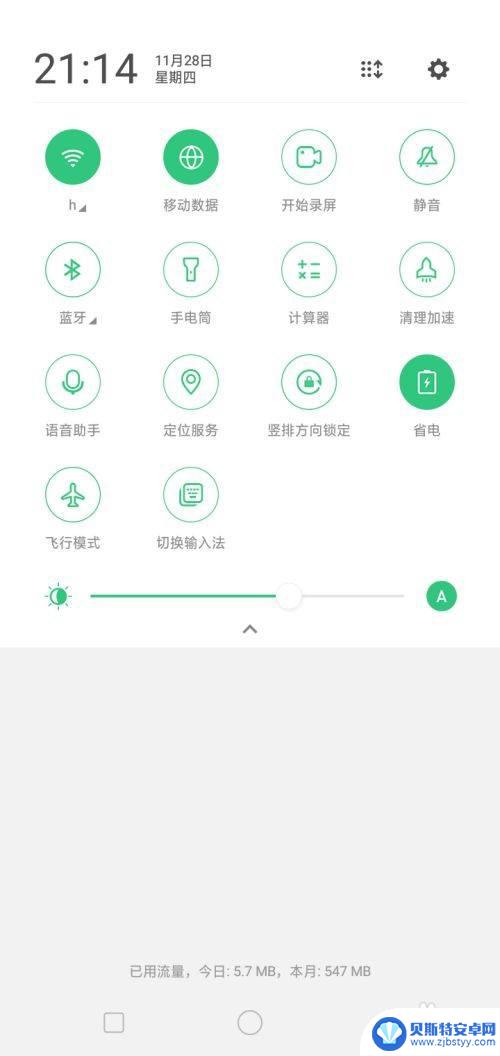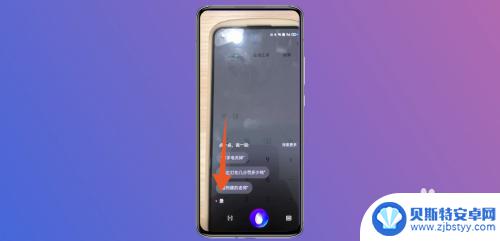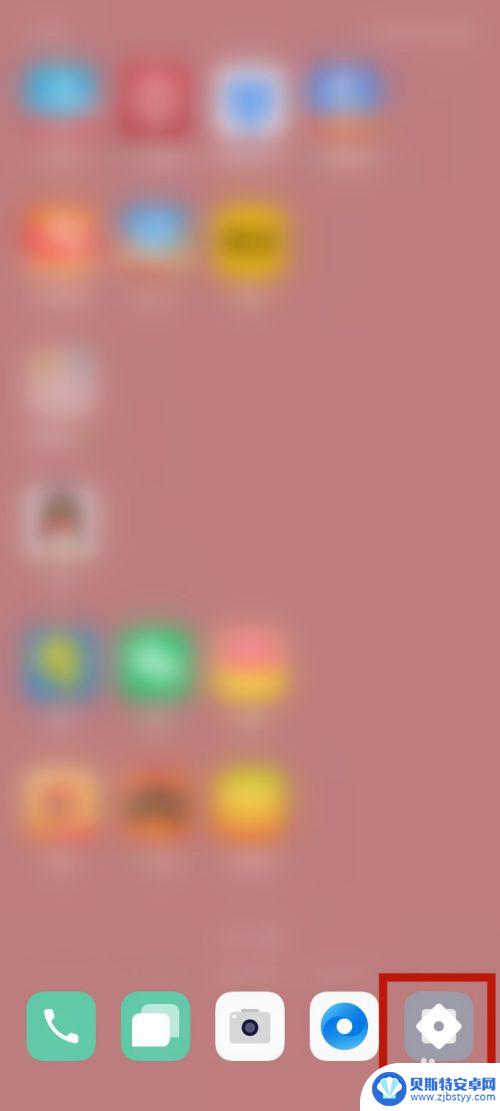oppo怎么录频 OPPO手机录屏教程
在现今的移动设备时代,录制屏幕视频已经成为一种非常普遍且便捷的方式来分享信息和展示操作步骤,而作为一款备受欢迎的手机品牌,OPPO手机也提供了便捷的录屏功能,让用户可以轻松记录手机屏幕上的一切。在本教程中,我们将介绍OPPO手机如何进行录屏操作,以及一些实用的技巧和建议,帮助你更好地利用手机录屏功能。无论是录制游戏过程、演示操作步骤,还是分享有趣的视频内容,OPPO手机都能满足你的需求,让录屏变得更加简单和便捷。
OPPO手机录屏教程
具体步骤:
1.首先我们在手机中找到并点击设置按钮,如图所示。
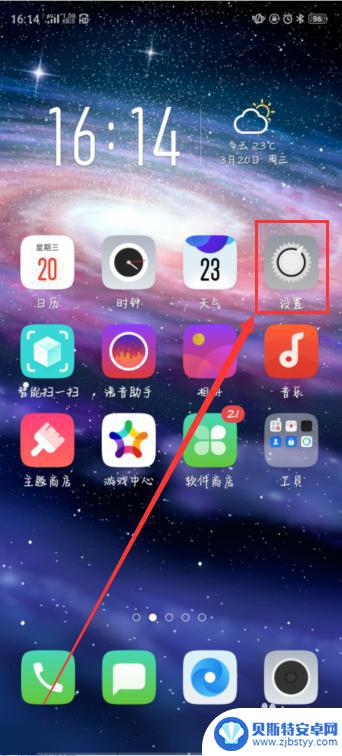
2.然后在设置界面中点击智能便捷按钮,如图所示。
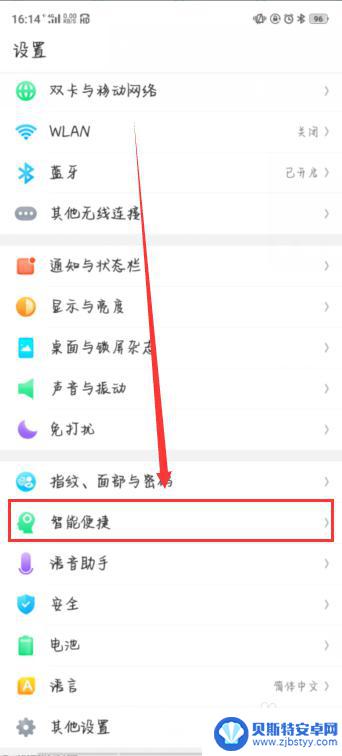
3.然后继续点击智能侧边栏,然后将其智能侧边栏开启。这样就能在手机右边显示屏幕上显示智能侧边栏啦,如图所示。
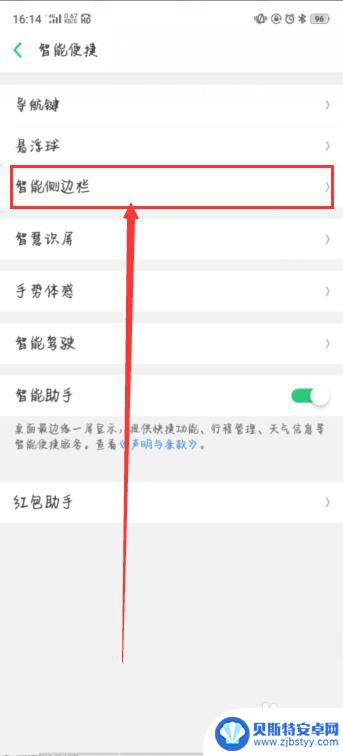
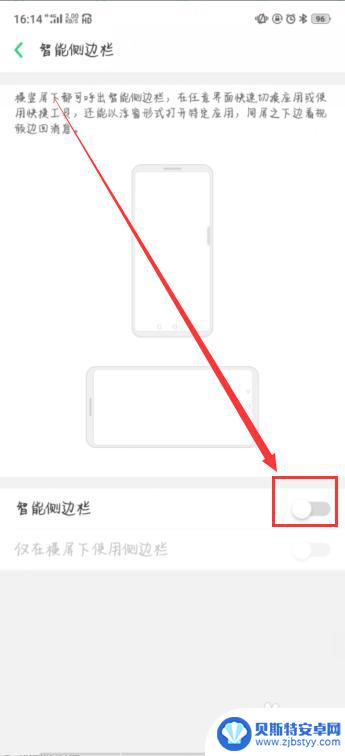
4.然后回到手机设置界面,点击系统应用按钮,如图所示。
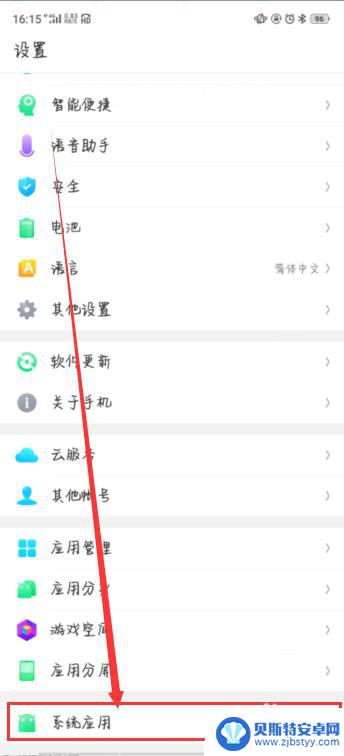
5.然后点击视频录制,将允许录制声音和记录屏幕点击动作打开。如图所示。
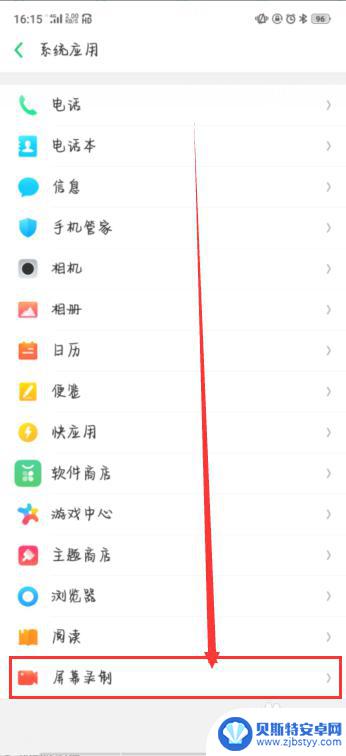
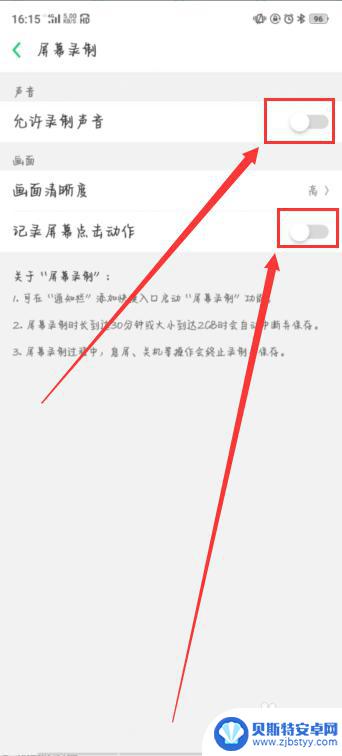
6.之后,返回手机界面。右滑智能侧边栏,再点击录制按钮,三秒之后自动开始屏幕录制,录制完了之后,点击暂停按钮,自动生成视频,点击屏幕上方信息即可查看,如图所示。
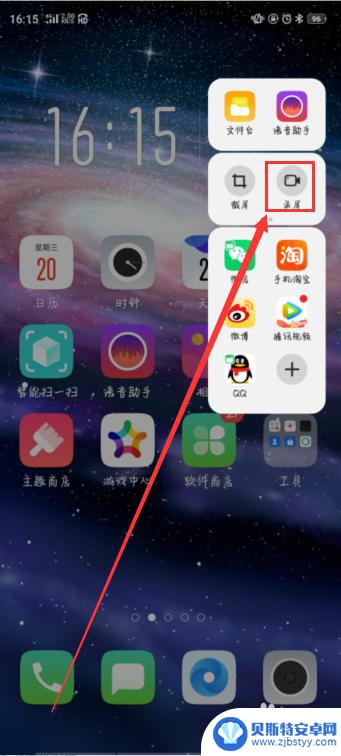
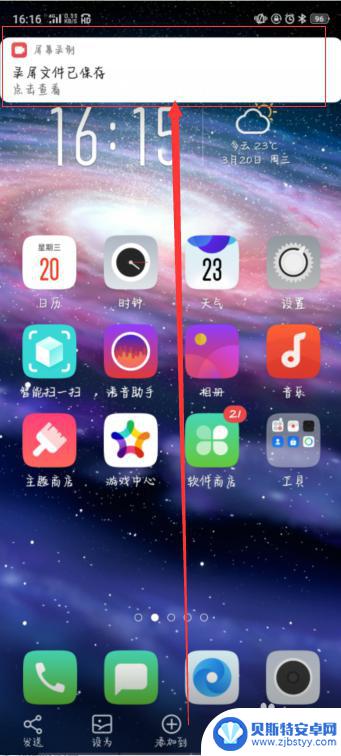
以上就是oppo如何录制视频的全部内容,如果你遇到这种情况,可以尝试根据我的方法解决,希望对大家有所帮助。
相关教程
-
录屏怎么录oppo OPPO手机录屏教程
OPPO手机作为一款智能手机品牌,备受用户青睐,当我们在使用OPPO手机时,常常会遇到需要录制屏幕的情况,例如想分享游戏操作技巧或者记录屏幕上的重要信息。如何在OPPO手机上进...
-
oppoa5手机怎么录屏教程 oppo a5录屏功能在哪个菜单中
OPPO A5作为一款备受欢迎的智能手机,其拥有强大的功能和出色的性能,其中录屏功能更是备受用户青睐,许多用户可能对于如何使用OPPO A5的录屏功能感到困惑,不知道应该在哪个...
-
oppo手机锁屏如何录屏 oppor15录屏教程
OPPO手机是一款备受瞩目的智能手机品牌,以其出色的性能和优质的用户体验而闻名,在众多功能中,OPPO手机的锁屏录屏功能备受用户青睐。无论是想记录精彩时刻还是分享有趣内容,OP...
-
oppo手机怎样才能录屏游戏 oppo手机录屏教程
oppo手机怎样才能录屏游戏,在现如今的移动互联网时代,游戏已经成为了人们日常生活中不可或缺的一部分,而对于喜爱游戏的玩家们来说,录制游戏过程并与他人分享已经成为了一种乐趣和趋...
-
oppo手机拍视频怎么虚化背景 OPPO Reno3 Pro视频录制虚化教程
在如今手机摄影已经成为人们日常生活中不可或缺的一部分,而其中拍摄视频更是一种常见的方式,在使用OPPO Reno3 Pro手机拍摄视频时,虚化背景是一种常用的拍摄技巧,能够突出...
-
oppo手机录屏设置在哪里设置 OPPO手机录屏设置方法
在使用OPPO手机时,我们经常会遇到需要录屏的情况,比如想要保存一段游戏操作或者分享有趣的视频内容,但是很多用户可能会困惑于OPPO手机录屏设置在哪里设置,不知道具体的操作步骤...
-
手机能否充值etc 手机ETC充值方法
手机已经成为人们日常生活中不可或缺的一部分,随着手机功能的不断升级,手机ETC充值也成为了人们关注的焦点之一。通过手机能否充值ETC,方便快捷地为车辆进行ETC充值已经成为了许...
-
手机编辑完保存的文件在哪能找到呢 手机里怎么找到文档
手机编辑完保存的文件通常会存储在手机的文件管理器中,用户可以通过文件管理器或者各种应用程序的文档或文件选项来查找,在手机上找到文档的方法取决于用户的手机型号和操作系统版本,一般...
-
手机如何查看es文件 手机ES文件浏览器访问电脑共享文件教程
在现代社会手机已经成为人们生活中不可或缺的重要工具之一,而如何在手机上查看ES文件,使用ES文件浏览器访问电脑共享文件,则是许多人经常面临的问题。通过本教程,我们将为大家详细介...
-
手机如何使用表格查找姓名 手机如何快速查找Excel表格中的信息
在日常生活和工作中,我们经常需要查找表格中的特定信息,而手机作为我们随身携带的工具,也可以帮助我们实现这一目的,通过使用手机上的表格应用程序,我们可以快速、方便地查找需要的信息...